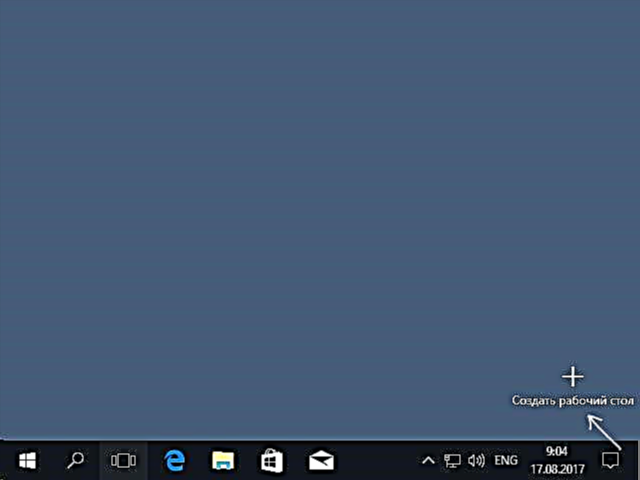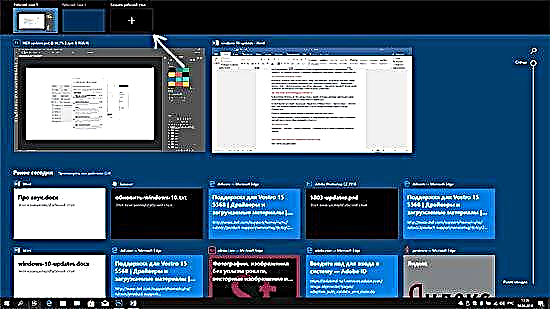Għall-ewwel darba, Windows 10 introduċa desktops virtwali li qabel kienu preżenti f'OS alternattivi, u fil-Windows 7 u 8 huma disponibbli biss bl-użu ta 'programmi ta' partijiet terzi (ara l-Windows 7 u 8 Desktops Virtwali).
F'xi każijiet, id-desktops virtwali jistgħu jagħmlu xogħol fuq kompjuter verament konvenjenti. F'dan il-manwal - fid-dettall dwar kif tuża d-desktops virtwali tal-Windows 10 għal organizzazzjoni aktar konvenjenti tal-fluss tax-xogħol.
X'inhuma d-desktops virtwali?
Id-desktops virtwali jippermettulek tqassam programmi miftuħa u twieqi f'żoni "separati" u taqleb bejniethom b'mod konvenjenti.
Pereżempju, fuq wieħed mid-desktops virtwali programmi ta ’xogħol organizzati jistgħu jinfetħu bil-mod tas-soltu, u fuq l-oħra applikazzjonijiet personali u divertenti, filwaqt li l-bidla bejn dawn id-desktops tista’ tkun kombinazzjoni sempliċi ta ’ċwievet jew ftit klikks tal-ġurdien.
Oħloq desktop virtwali tal-Windows 10
Biex toħloq desktop virtwali ġdid, segwi dawn il-passi sempliċi:
- Ikklikkja fuq il-buttuna "Preżentazzjoni tat-Task" fuq il-taskbar jew agħfas it-tast Win + tab (fejn Win huwa l-muftieħ bil-logo tal-Windows) fuq it-tastiera.
- Fil-kantuniera t'isfel tal-lemin, ikklikkja fuq "Oħloq desktop".
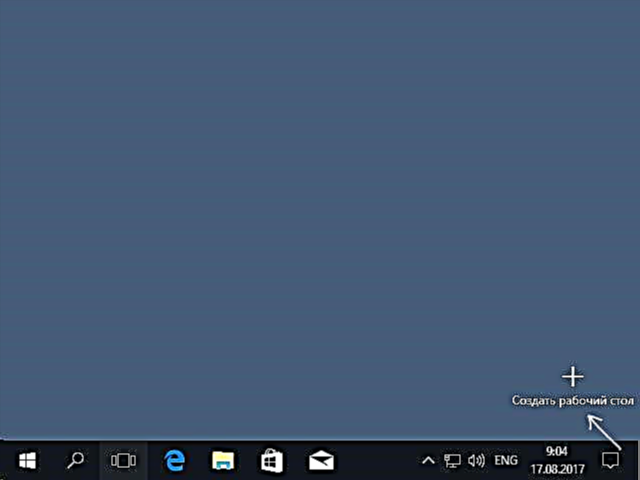
- Fil-Windows 10 1803, il-buttuna għall-ħolqien ta 'desktop virtwali ġdid imxiet fil-parti ta' fuq tal-iskrin u l-buttuna "View Task" apparentement inbidlet, iżda l-essenza hija l-istess.
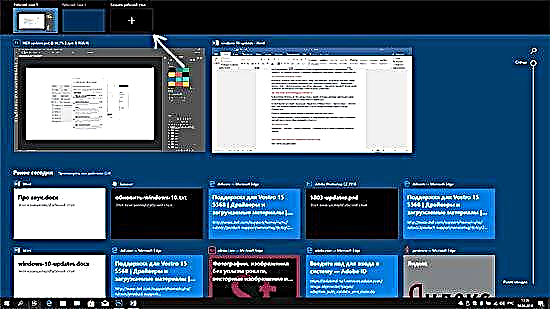
Magħmul, ġiet maħluqa desktop ġdida. Biex toħloqha kompletament mit-tastiera, mingħajr ma tmur anki fit- "Task View", agħfas it-tasti Ctrl + Win + D.
Ma nafx jekk in-numru ta 'desktop tal-Windows 10 virtwali huwiex limitat, imma anke jekk huwa limitat, jien ċert li ma tidħolx fiha (waqt li ppruvajt niċċara l-informazzjoni dwar ir-restrizzjoni, sibt messaġġ li wieħed mill-utenti kellu "View Task" iffriżat sa 712 desktop virtwali).
Uża desktops virtwali
Wara li toħloq desktop virtwali (jew diversi), tista 'taqleb bejniethom, poġġi applikazzjonijiet fuq kwalunkwe waħda minnhom (i.e. it-tieqa tal-programm se tkun preżenti fuq desktop wieħed biss) u ħassar id-desktops bla bżonn.
Qlib
Biex taqleb bejn id-desktops virtwali, tista 'tikklikkja fuq il-buttuna "Preżentazzjoni tal-kompiti", u mbagħad fuq id-desktop mixtieq.

It-tieni għażla hija li tinxtegħel bl-użu ta 'hot keys Ctrl + Win + Left_Arrow jew Ctrl + Win + Right_Arrow.
Jekk qed taħdem fuq laptop u tappoġġja ġesti b'ħafna swaba ', jistgħu jsiru għażliet ta' qlib addizzjonali b'ġesti, pereżempju, aqleb bi tliet swaba 'biex tara l-preżentazzjoni tal-kompiti, il-ġesti kollha jistgħu jinstabu f' Settings - Apparati - Touchpad.
Jospitaw applikazzjonijiet fuq desktops virtwali tal-Windows 10
Meta tibda l-programm, din titpoġġa awtomatikament fuq id-desktop virtwali li bħalissa huwa attiv. Tista 'tittrasferixxi programmi li diġà qed jaħdmu f'dejn ieħor, għal dan tista' tuża wieħed minn żewġ modi:
- Fil-modalità "Preżentazzjoni tal-Ħidmiet", ikklikkja dritt fuq it-tieqa tal-programm u agħżel l-oġġett tal-menu tal-menu "Nimxi lejn" - "Desktop" (ukoll f'dan il-menu tista 'toħloq desktop ġdid għal dan il-programm).

- Just drag it-tieqa tal-applikazzjoni fuq id-desktop mixtieq (ukoll fit- "Task View").
Jekk jogħġbok innota li hemm żewġ oġġetti aktar interessanti u xi kultant utli fil-menu tal-kuntest:
- Uri din it-tieqa fid-desktops kollha (naħseb li m'għandux bżonn spjegazzjonijiet; jekk nivverifika din il-kaxxa, tara din it-tieqa fuq id-desktops virtwali kollha).
- Uri t-twieqi ta 'din l-applikazzjoni fuq id-desktops kollha - hawnhekk huwa mifhum li jekk programm jista' jkollu diversi twieqi (per eżempju, Word jew Google Chrome), allura t-twieqi kollha ta 'dan il-programm se jintwerew fuq id-desktops kollha.
Xi programmi (dawk li jippermettu li jiġu mnedija diversi istanzi) jistgħu jinfetħu fuq diversi skrivanji f'daqqa: pereżempju, jekk nedew il-browser l-ewwel fuq desktop wieħed, u mbagħad fuq ieħor, dawn se jkunu żewġ twieqi differenti tal-browser.
Programmi li jistgħu jitmexxew biss f'istanza waħda jġibu ruħhom b'mod differenti: pereżempju, jekk inti tmexxi tali programm fuq l-ewwel desktop virtwali, u mbagħad tipprova taħdem fit-tieni, inti awtomatikament tkun trasferit għat-tieqa ta 'dan il-programm fl-ewwel desktop.
It-tneħħija ta 'desktop virtwali
Sabiex tneħħi d-desktop virtwali, tista 'tmur fit- "Task View" u kklikkja fuq "Salib" fil-kantuniera tal-immaġni tad-desktop. Fl-istess ħin, il-programmi miftuħa fuqha ma jagħlqux, iżda se jiġu mċaqalqa fuq id-desktop li jinsab fuq ix-xellug ta 'dak magħluq.

It-tieni mod, mingħajr ma tuża ġurdien, huwa li tuża hot keys Ctrl + Win + F4 biex tagħlaq id-desktop virtwali kurrenti.
Informazzjoni Addizzjonali
Id-desktops virtwali tal-Windows 10 maħluqa huma ssejvjati meta l-kompjuter jerġa 'jibda. Madankollu, anke jekk ikollok programmi fl-autorun, wara li tirristartja kollha se tiftaħ fuq l-ewwel desktop virtwali.
Madankollu, hemm mod kif "telfa" dan billi tuża utilità tal-linja ta 'kmand VDesk ta' parti terza (disponibbli fuq github.com/eksime/VDesk) - tippermetti, fost il-funzjonijiet l-oħra ta 'l-amministrazzjoni tad-desktops virtwali, li tmexxi programmi fuq id-desktop magħżula b'madwar il-mod li ġej: vdesk.exe fuq: 2 run: notepad.exe (in-nota se titnieda fit-tieni desktop virtwali).